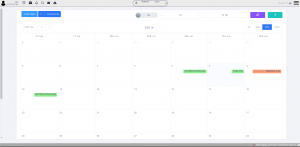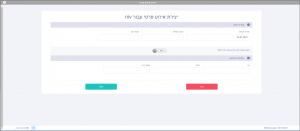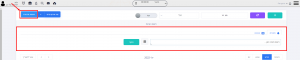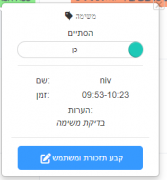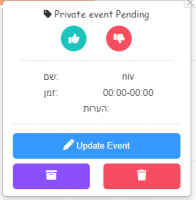היומן שלי
קפיצה לניווט
קפיצה לחיפוש
בעמוד "היומן שלי" משתמשי המערכת יוכלו לראות את כל הפגישות, משימות והתראות שמשויכות אליהם בחתך חודשי, שבועי או יומי, ולקבוע פגישות חדשות.
יצירת אירוע פרטי
על-ידי לחיצה על הכפתור הכחול "צור אירוע פרטי" בחלק העליון של העמוד תפתח חלונית ליצירת אירוע פרטי.
- תאריך וזמן:
- תאריך פגישה: התאריך בו הפגישה מתקיימת.
- שעת התחלה: השעה בה הפגישה מתחילה.
- שעת סיום: השעה בה הפגישה מסתיימת.
- כתובת האירוע:
- עיר: העיר בה הפגשה מתקיימת.
- רחוב: הרחוב בו הפגשה מתקיימת.
- מספר בניין: מספר הבניין בו הפגישה מתקיימת.
הוספת תזכורת
על-ידי לחיצה על הוספת תזכורת תפתח לנו אפשרות להוסיף:
- תזכורת: עם אפשרות לכתוב הערות, תאריך ושעה שבה התזכורת תעלה במערכת.
- משימה: עם אפשרות לכתוב הערות, תאריך ושעה שבה המשימה תעלה במערכת ולאיזה משתמש היא תעלה.
בסיום הוספת התזכורת או המשימה, היא תתוסף ליומן.
היומן שלי
ביומן נוכל לראות את המשימות, ההתראות והאירועים שיש לנו במהלך היום / שבוע / חודש (לפי הבחירה).
משימות והתראות שהסתיימו או בוצעו בהצלחה יסומנו בצבע ירוק, ומשימות והתראות פתוחות יסומנו בצבע אדום בטבלה.
על-ידי לחיצה על ההתראה / משימה / אירוע תפתח לנו חלונית עם אפשרויות לביצוע מספר פעולות:
- התראה / משימה: נוכל לסמן האם המשימה או ההתראה הסתיימה או לא, ונוכל לקבוע תזכורת נוספת עם אותה התראה או משימה על-ידי לחיצה על הכפתור "קבע תזכורת ומשתמש".
- אירוע:
- אישור או דחית הגעה:
- לחיצה על כפתור ה"לייק" תאשר את ההגעה לאירוע.
- לחיצה על כפתור ה"דיסלייק" תסרב את ההגעה לאירוע.
- עדכון האירוע: בחירה זו תאפשר לנו לעדכן את כל פרטי האירוע: תאריך , שעה , ומקום.
- כפתור ה"פח" (בצבע אדום): מוחק את האירוע (ובכך מסיר אותו מהיומן של המשתמש).
- כפתור ה"רשימה" (בצבע סגול): מציג את היסטורית השינויים שבוצעו על האירוע.
- אישור או דחית הגעה: